在当今的数字化时代,Word文档已成为我们日常工作和学习中不可或缺的工具,除了文字编辑功能外,Word还提供了丰富的绘图功能,使得我们可以在文档中插入各种形状、图表和图片,从而丰富文档的内容和视觉效果,本文将详细介绍如何在Word文档中进行绘图操作,包括绘制基本形状、插入图表以及调整图形格式等,帮助您更好地利用Word的绘图功能。
绘制基本形状
Word提供了多种基本形状供用户选择,如矩形、圆形、箭头、线条等,要在Word文档中绘制这些形状,可以按照以下步骤操作:
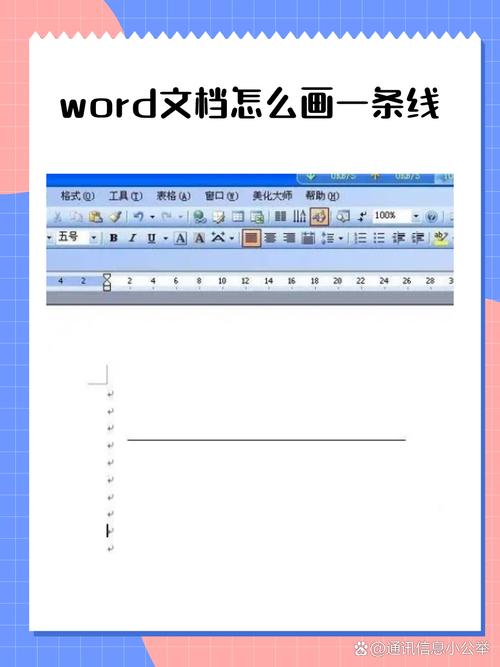
1、打开Word文档,点击“插入”选项卡。
2、在“插入”选项卡中,找到“形状”按钮并点击。
3、从弹出的形状列表中选择所需的形状。
4、在文档中拖动鼠标以绘制所选形状,可以通过拖动形状上的控制点来调整其大小和位置。
5、如果需要对形状进行进一步编辑,如更改颜色、添加阴影或边框等,可以在选中形状后,使用“格式”选项卡中的相关工具进行调整。
插入图表
除了基本形状外,Word还允许用户插入各种类型的图表,如柱状图、折线图、饼图等,以便更直观地展示数据,以下是插入图表的步骤:
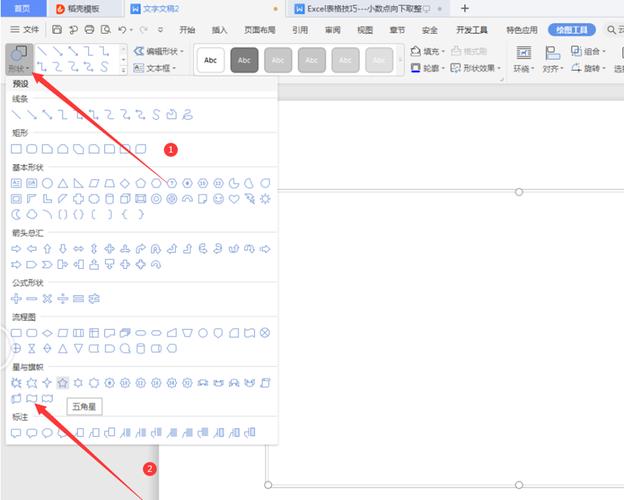
1、在Word文档中,点击“插入”选项卡。
2、在“插入”选项卡中,找到“图表”按钮并点击。
3、从弹出的图表类型列表中选择所需的图表类型。
4、系统会弹出一个Excel窗口,用于编辑图表的数据,在Excel窗口中输入或粘贴数据后,关闭Excel窗口。
5、图表已插入到Word文档中,可以通过拖动图表上的控制点来调整其大小和位置,也可以使用“格式”选项卡中的相关工具来自定义图表的样式和颜色。
调整图形格式
为了使插入的图形与文档内容更加协调,我们可能需要对其进行一些格式调整,以下是一些常见的格式调整操作:
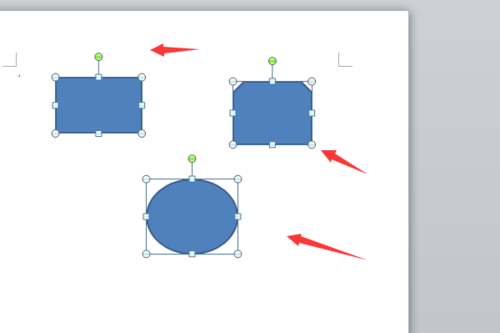
更改形状颜色:选中形状后,在“格式”选项卡中点击“形状填充”按钮,选择所需的颜色。
添加阴影或边框:选中形状后,在“格式”选项卡中点击“形状效果”按钮,选择“阴影”或“边框”选项,并设置相应的效果。
旋转或翻转形状:选中形状后,在“格式”选项卡中点击“旋转”或“翻转”按钮,选择所需的旋转或翻转方式。
组合多个形状:如果需要将多个形状组合成一个整体,可以先选中这些形状(按住Shift键依次点击),然后在“格式”选项卡中点击“组合”按钮。
使用表格辅助绘图
除了上述直接绘图的方法外,我们还可以利用Word的表格功能来辅助绘图,可以使用表格来规划图形的布局和位置,或者在表格单元格中插入图形以实现更复杂的排版效果,以下是一个简单的示例:
1、在Word文档中插入一个适当大小的表格。
2、根据需要在表格单元格中绘制形状或插入图片。
3、通过调整表格的行高和列宽以及单元格的对齐方式来优化图形的布局。
4、如果需要删除表格线以使图形看起来更加整洁,可以在选中表格后点击“设计”选项卡中的“边框”按钮并选择“无边框”选项。
保存和导出绘图
完成绘图后,别忘了保存你的Word文档以防止数据丢失,如果需要将绘图导出为图片或其他格式的文件以便在其他应用程序中使用或分享给他人查看,可以按照以下步骤操作:
1、选中需要导出的绘图部分(可以是整个页面或特定区域)。
2、按Ctrl+C复制选中的内容。
3、打开一个图像编辑软件(如Photoshop或Windows自带的画图工具)。
4、按Ctrl+V粘贴内容到图像编辑软件中。
5、在图像编辑软件中调整图像的大小和分辨率等参数(如果需要的话)。
6、最后将图像保存为所需的文件格式(如JPEG、PNG等)。
FAQs
Q1: 如何在Word文档中插入手绘图形?
A1: Word文档本身不直接支持手绘图形功能(如使用鼠标或触控笔自由绘制图形),但你可以借助第三方绘图软件(如Microsoft Visio)先绘制好图形并保存为图片格式,然后再将图片插入到Word文档中,或者使用一些在线手绘工具绘制图形后下载图片再插入到Word中。
Q2: Word文档中的绘图功能有哪些局限性?
A2: Word文档的绘图功能虽然相对简单易用,但也存在一些局限性,例如它不支持高级的图形编辑功能(如贝塞尔曲线编辑、图层管理等);对于复杂的图形设计可能不够灵活;并且在某些情况下可能与其他软件(如专业的图形设计软件)之间的兼容性有限,因此对于专业的图形设计任务建议使用专门的设计软件来完成。
到此,以上就是小编对于word文档怎么绘图的问题就介绍到这了,希望介绍的几点解答对大家有用,有任何问题和不懂的,欢迎各位朋友在评论区讨论,给我留言。
内容摘自:https://news.huochengrm.cn/cydz/17506.html
